系统:PC
日期:2025-04-09
类别:办公软件
版本:v12.8.0.15662
金山PDF阅读器绿色版是一款功能强大的PDF阅读处理工具,这款软件拥有阅读、编辑、转换、批注、签名以及合并拆分PDF文件等丰富的功能,并且软件还支持缩放、滚动、平移、夜读模式等多种阅读模式,用户可以根据自己的喜好与不同的环境进行不同的设置,享受更加舒适的阅读体验。
金山PDF阅读器绿色版同时还支持将PDF文件与Word、Excel、PPT、HTML等多种格式之间互相转换,并且用户还可以使用软件对PDF文件进行加密保护等操作,有需要的用户可以自由下载体验哦。
1、页面管理
PDF 合并、PDF 拆分、提取页面、旋转文档、删除页面、插入页面。
2、电子书阅读
支持 .epub、.mobi 电子书的阅读,简洁易用。
3、全文翻译
精准、快速的将文档翻译成不同语言,同时保留文档原有的版式。
4、提取文字
AI识别,一键提取页面、图片、框选区域的文字内容。
5、擦除
涂改图片、涂改文字,助您更加快速的修改文档内容。
6、文档压缩
大幅度缩小文档体积,方便上传和发送。
非凡的阅读体验
划词翻译
护眼和夜晚阅读模式
幻灯片播放
上下文截图对比
全新的注释功能
插入文字
添加图片
高亮、下划线、形状
涂改液
优异的转换效果
PDF转WORD、EXCEL、PPT
图片转PDF
PDF转图片
AI识别扫描件中的文字
页面处理
PDF合并、PDF拆分、提取页面
旋转文档、删除页面、插入页面
阅读
调整页面比例、添加和修改目录
缩略图、全屏查看、单双页切换
安全
加密、签名、涂改液
1、轻松阅读
划词翻译、夜间阅读、幻灯片播放,只为更好的阅读体验。
2、批注
丰富的批注功能,多样的批注查看模式。
3、格式转换
PDF与Word、Excel、PPT、图片以及CAD等多种格式互转。
4、编辑文字
让PDF像Word一样自由编辑,快速修改PDF文档内容。
5、编辑图片
丰富的图片编辑功能,添加、删除、旋转、裁剪、透明度等功能一应俱全。
1、在本站下载好金山PDF安装包,然后进行解压,得到“PDFPro_11.8.0.8671.exe”。
2、打开“PDFPro_11.8.0.8671.exe”进行安装。

3、点击勾选“已阅读并同意金山办公软件许可协议和隐私策略”。
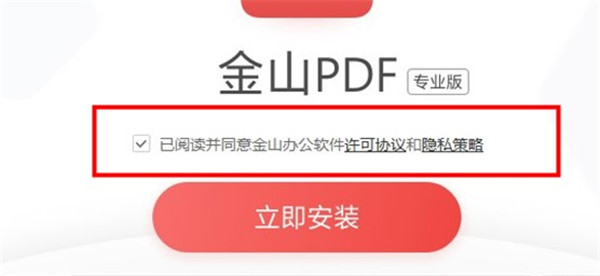
4、点击“立即安装”,选择安装目录,选择创建桌面快捷方式。
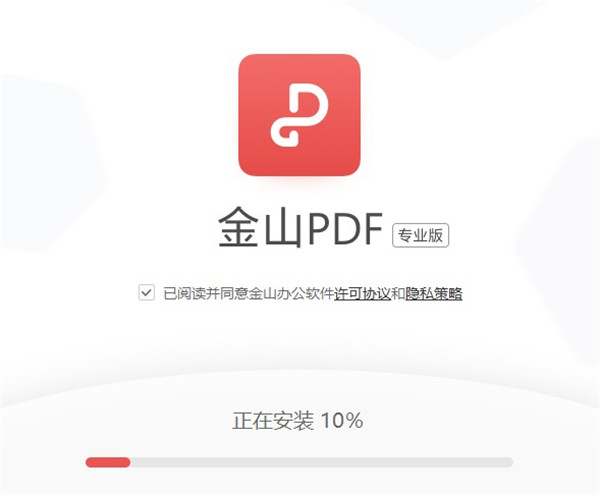
5、等待安装。
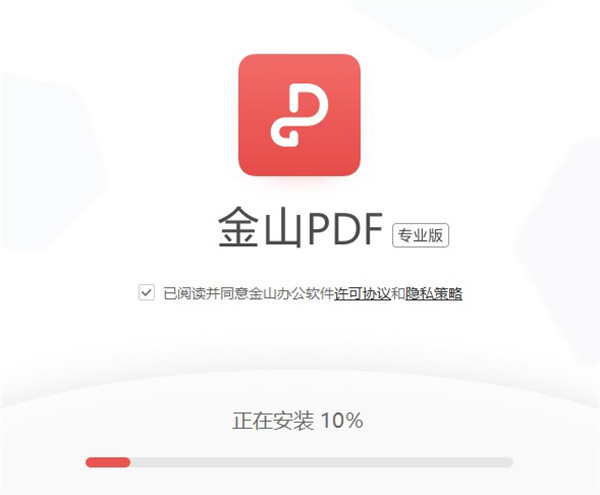
6、安装完成,运行软件。
金山PDF阅读器使用教程
1、打开安装好的软件
2、点击打开选择自己需要打开的pdf
添加签名/盖章:
可点击「插入-PDF签名-创建新签名」选择图片、输入文字或手写的形式插入签名。
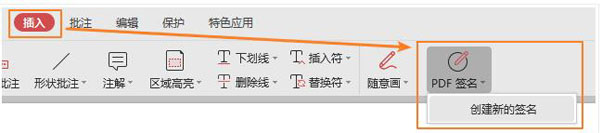
打印:
1.如何打印PDF文档
1)请确认您已正确安装打印机。
2)选择“金山PDF”菜单 —“打印”或“开始”选项卡—“打印”。
3)选择打印机、打印范围、打印份数以及其他选项。
4)点击“打印”。
2.打印对话框
您可以在“金山PDF”菜单 —“打印”或“开始”选项卡—“打印”打开打印对话框并更改打印选项。按照打印对话框的内容,完成打印设置。
1、PDF如何添加页码?
在顶部菜单「编辑」选项卡找到「添加页码」入口即可。
2、PDF如何编辑?
在顶部菜单「编辑」选项卡找到「编辑文字」入口即可。
3、PDF添加页码时,点确定无响应
目前有2种解决办法:
1)重启软件客户端;
2)如重启软件无效,可点击键盘「Ctrl+Alt+.」键进入任务管理器,在进程选项卡中结束「wpscloudsvr.exe(19版)」或「wpscente.exe(独立版)」进程,然后再重启客户端尝试即可。
4、PDF双面打印失败
可在打印窗口,点击属性后的“i”按钮,在弹出的弹窗里面勾选双面打印即可。
5、PDF怎么调整文件的页面顺序?
可在软件左侧的缩略图中直接用鼠标拖动即可调整页面顺序。
热门推荐
相关应用
实时热词
评分及评论
点击星星用来评分